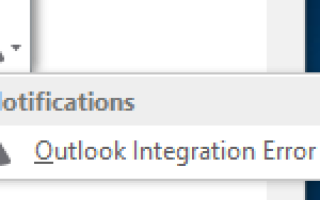Perspektywy bezproblemowo integruje się z Skype i Lync. Działa to wyjątkowo dobrze, jeśli narzędzia te są głównie używane do komunikacji w organizacji lub firmie. Widzimy jednak raporty od użytkowników, że w lewym dolnym rogu aplikacji komputerowej pojawia się ostrzeżenie o treści „Błąd integracji z programem Outlook„. Zabawne jest to, że dla niektórych nie ma żadnego problemu i wszystko wydaje się zsynchronizowane. Możliwe, że problem wystąpił, ale sam się naprawił.
Błąd integracji z programem Outlook
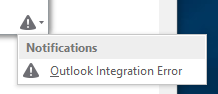
Jeśli problem jest dla Ciebie prawdziwy, możliwe, że hostowane są skrzynki pocztowe Exchange Server 2010 z Skype dla firm aktualizacja klienta z kwietnia 2017 r. Ta konkretna aktualizacja zastępuje „Skype dla kontaktów biznesowych” folder w programie Outlook. Główną przyczyną tego problemu jest to, że klient próbuje utworzyć folder „Skype dla kontaktów biznesowych” w skrzynce pocztowej wymiany użytkowników i kończy się niepowodzeniem. Istnieją dwa rozwiązania tego.
Wyczyść pamięć podręczną Skype for Business
Czasami pamięć podręczna powoduje problem i najlepiej go usunąć, więc wszystko jest bezpłatne i aktualizowane. Wykonaj poniższe kroki:
- Naciśnij klawisz Win + R, a następnie wpisz folder% localappdata% \ Microsoft \ Office \ 16.0 \ Lync \. Naciśnij enter.
- Usuń profil łyka folder w nim.
- Idź do Rysunek kalkowy folder, usuń wszystkie pliki, ale nie foldery.
Napraw pakiet Microsoft Office i aplikacje
Pakiet Office zawiera wbudowane narzędzie do rozwiązywania problemów, które może naprawić pakiet Office. Dzięki temu w przypadku braku lub uszkodzenia plików zostaną one zastąpione kopią roboczą.
Przenieś na wyższy serwer Exchange
Jeśli faktycznie jest to problem z serwerem Exchange, możesz przenieść skrzynki pocztowe na wyższy serwer Exchange.
Wyłącz tworzenie folderu „Skype dla kontaktów biznesowych”
Technet sugeruje, aby spróbować przetestować poniższe zasady, aby sprawdzić, czy to działa. Przypisz go do jednego użytkownika i sprawdź, czy to rozwiąże problem. Po zastosowaniu zasady użytkownik musi poczekać kilka minut, wylogować się z klienta i programu Outlook i spróbować ponownie.
New-CsClientPolicy -Identity ContactsDeprecation -EnableExchangeContactSync $ false
$ x = New-CsClientPolicyEntry -Name „EnableExchangeContactsFolder” -Wartość „$ false”
Set-CsClientPolicy -Identity ContactsDeprecation -PolicyEntry @ {Add = $ x}
Grant-CsClientPolicy -Sip tożsamości: [email protected] -PolicyName KontaktyDeprecation
Invoke-CsManagementStoreReplicationSprawdź, czy status EWS i MAPI jest poprawny
Musisz otworzyć Informacje o konfiguracji i sprawdzić, czy MAPI i EWS mają status OK. Jeśli nie, konfiguracja obu z nich uległa zmianie lub konfiguracja dokonana na kliencie jest nieprawidłowa. Będziesz musiał zapytać administratora o poprawną konfigurację.
Ponownie zainstaluj klienta Skype for Business (SFB):
Jeśli naprawa pakietu Office nie powiodła się, możesz spróbować ponownie zainstalować klienta SFB i klienta programu Outlook. Możesz pobrać stąd.